Objektų lygiavimas ir tvarkymas skaidrėje
Applies To
„PowerPoint“, skirta „Microsoft 365“ „PowerPoint 2024“ PowerPoint 2021 PowerPoint 2019 Preview PowerPoint 2016
Patarimas: Vaizdo įrašas ne jūsų kalba? Pabandykite pažymėti Paslėptieji titrai 
Išbandykite!
Kai pasirenkate ir perkeliate objektus programoje "PowerPoint", rodomi orientyrai, kurie padės sulygiuoti objektus ir tolygiai juos išdėstyti. Taip pat galite naudoti naudingas parinktis Lygiuoti , Orientyrai ir Tinklelis , kad sulygiuotumėte objektus, kad pateiktis atrodytų profesionaliai.
Objektų lygiavimas
-
Pažymėkite norimus lygiuoti objektus.
Patarimas: Paspauskite „Shift“, kad pasirinktumėte kelis objektus.
-
Pasirinkite Paveikslėlio formatas > Lygiuoti ir pasirinkite, kaip norite juos lygiuoti:
-
Lygiuoti kairėje, Lygiuoti centre arba Lygiuoti dešinėje
-
Lygiuoti viršuje, Lygiuoti viduryje arba Lygiuoti apačioje
-
Paskirstyti horizontaliai arba Paskirstyti vertikaliai
-
Naudoti orientacines linijas ir tinklelius
-
Pasirinkite Rodinys > Orientacinės linijos, kad būtų rodomos horizontaliosios ir vertikaliosios centrinės linijos.
-
Pasirinkite Rodinys > Tinkleliai, kad būtų rodoma daugiau tinklelių.
-
Naudokite linijas, kad sulygiuokite objektus.
-
Kai baigsite, išvalykite tinklelius ir orientyrus , kad juos išjungtumėte.
Intelektualiųjų vadovų naudojimas
-
Pažymėkite objektą ir pradėkite jį perkelti.
-
Raudonos punktyrinės linijos – intelektualiosios orientacinės linijos – rodomos taip, kad elementai būtų sulygiuoti vertikaliai, horizontaliai arba abu. Intelektualieji orientyrai taip pat rodomi tarp objektų arba šalia skaidrės kraštų, kad galėtumėte tolygiai išdėstyti objektus.
Patarimas: Paspauskite „Shift“, kad pasirinktumėte kelis objektus.
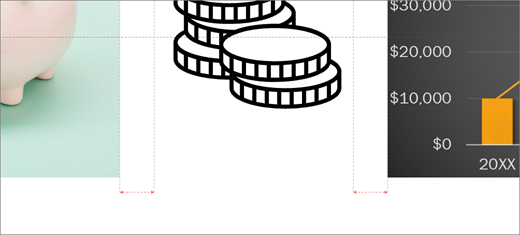
Norite daugiau?
Orientacinės linijos objektams skaidrėje tvarkyti programoje „PowerPoint“










